복사된 데이터 마무리
완료는 복호화 키를 삭제하고 Google에 도착할 때까지 데이터 액세스가 불가하도록 렌더링하여 어플라이언스가 Google에 배송되도록 준비합니다. 복호화 키가 삭제된 경우 이전에 복사한 데이터를 모두 삭제하지 않으면 추가 데이터를 어플라이언스에 복사할 수 없습니다.
복사된 데이터를 완료하려면 다음 단계를 따르세요.
ta finalize명령어를 실행합니다. 메시지가 표시되면ta_customer비밀번호를 입력하고 출력에 반환된 비밀번호를 기록해 둡니다.ta finalize
다음 샘플 응답은 반환된 출력과 유사합니다.
Finalizing prepares the appliance for shipping by removing the decryption key, making the data inaccessible until it reaches Google. Appliance local storage will be removed during this process. Once finalized, there is no way to access your data or add more data without deleting everything on the drive. Are you ready to finalize the appliance and ship it back to Google? (y/n) y Please enter user "ta_customer" password to finalize appliance: Unmounted data partition and disabled automount. Finalize step is complete. This passcode must be used to get a return shipping label: NNNN Enter the passcode returned by the 'ta finalize' command in the form included in the email titled Google Transfer Appliance Return Instructions sent by the Transfer Appliance Team. If you forget your passcode, run 'ta status' to display it again.
Transfer Appliance팀에서 보낸 Google Transfer Appliance 반환 안내라는 제목의 이메일에 포함된 양식에
ta finalize명령어로 반환된 비밀번호를 입력합니다.비밀번호를 다시 보려면
ta status를 실행합니다.Transfer Appliance팀에서는 특정 비밀번호에 대한 Transfer Appliance에 대해 배송물 라벨로 응답합니다.
배송물 라벨을 받으면 어플라이언스를 끄고 모든 케이블의 연결을 해제합니다.
선택사항: 어플라이언스의 데이터 삭제
원격 완전 삭제를 수행하면 어플라이언스의 데이터가 삭제됩니다. 완전 삭제 후에는 어플라이언스가 데이터를 캡처하도록 다시 구성할 수 없으며 Google에 다시 배송해야 합니다.
어플라이언스 완전 삭제
원격 완전 삭제 프로세스는 데이터 센터에서 어플라이언스를 완전 삭제하는 것과 비슷하며 Google의 데이터 삭제 가이드라인을 따릅니다.
어플라이언스를 완전 삭제하려면 아래 지침을 따릅니다.
cd /tmp를 실행합니다.ta wipe명령어를 실행합니다. 어플라이언스 유형에 따라ta wipe명령어는 완료하는 데 1시간에서 7시간까지 걸립니다.ta wipe명령어를 사용할 수 없으면 어플라이언스가 최신 소프트웨어 버전에 따라 업데이트되었는지 확인합니다. 어플라이언스를 업데이트하려면ta update명령어를 실행합니다. 어플라이언스가 업데이트된 후ta wipe명령어를 실행합니다.TA40 및 TA300 어플라이언스 전용: 어플라이언스를 재부팅하고
ta wipe명령어를 다시 실행합니다.
이 스크립트는 어플라이언스 완전 삭제가 성공적으로 수행되었는지 확인하는 인증서를 생성하고 이를 /opt/certificate.json에 저장합니다.
어플라이언스 포장 및 반환
Transfer Appliance로 데이터를 전송하고 완료한 후 어플라이언스의 배송을 준비합니다. 여기에는 배송물 라벨 인쇄 및 적용, 어플라이언스의 케이블 모으기, 어플라이언스 포장, 배송업체에 연락하여 어플라이언스 반환이 포함됩니다.
Transfer Appliance를 받았을 때와 동일한 배송 케이스를 사용합니다.
어플라이언스 반환을 위해 다음을 수행합니다.
랙 설치용 TA40 및 TA300
복사한 데이터 마무리 과정에 따라 Transfer Appliance팀에서 사용자에게 전송된 배송물 라벨을 출력합니다.
배송 케이스의 케이블 칸에 다음을 넣습니다.
항목 설명 
NEMA 5-15p-C13 전원 케이블 
전원 분배 장치 (PDU)에 연결하기 위한 C14-C13 전원 케이블 
카테고리 6(Cat6) 네트워크 케이블 
TA40 및 TA300 V1: QSFP+ Twinax 구리 네트워크 케이블 TA300 V2: QSFP28 Twinax 구리 네트워크 케이블 
TA40 및 TA300 V1: QSFP+-4xSFP+ 네트워크 케이블 TA300 V2: 필요하지 않음 
TA40 및 TA300 V1: 필수 아님 TA300 V2: SFP28-SFP28 네트워크 케이블 
TA40 및 TA300 V1: 필수 아님 TA300 V2: QSFP28-SFP28 어댑터 
USB-직렬 어댑터 케이블 – Transfer Appliance팀에서 안내한 경우에만 사용 
핀-소켓 직렬 어댑터 배송 케이스에 Transfer Appliance를 넣습니다.
배송 케이스의 덮개를 닫고 래치를 고정합니다.

다음 단계에 따라 유선 조작 방지 태그로 배송 케이스를 보호합니다.
배송 케이스의 D-링에 유선 조작 방지 태그를 삽입합니다.
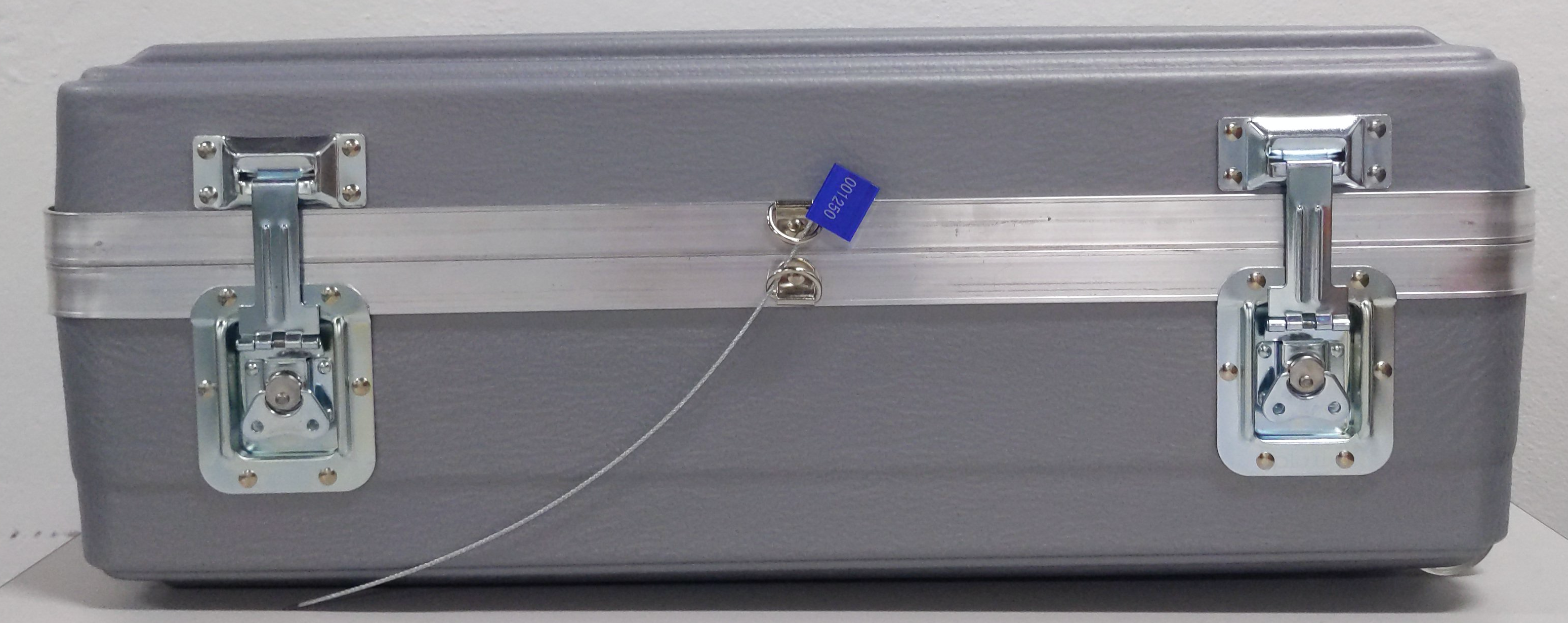
선의 끝을 잠금 장치에 삽입합니다.

D-링이 보호될 때까지 태그 잠금 장치가 조여지도록 유선 조작 방지 태그를 당깁니다.

타이 온 태그를 사용해서 케이스에 배송물 라벨 주머니를 고정합니다.
배송물 반품 라벨을 주머니에 넣습니다. 반품 주소와 바코드가 표시되는지 확인합니다.
필요한 경우 배송업체에 연락하여 수거 일정을 예약합니다.
독립형 TA40 및 TA300
복사한 데이터 마무리 과정에 따라 Transfer Appliance팀에서 사용자에게 전송된 배송물 라벨을 출력합니다.
배송 케이스의 케이블 칸에 다음을 넣습니다.
항목 설명 
NEMA 5-15p-C13 전원 케이블 
전원 분배 장치(PDU)에 연결하기 위한 C14-C13 전원 케이블 
카테고리 6(Cat6) 네트워크 케이블 
QSFP+ Tlatax 구리 네트워크 케이블 
QSFP+-4xSFP+ 네트워크 케이블 
USB-직렬 어댑터 케이블 – Transfer Appliance팀에서 안내한 경우에만 사용 
핀-소켓 직렬 어댑터 배송 케이스 뚜껑을 닫고 래치를 고정합니다.
유선 조작 방지 태그로 배송 케이스를 보호합니다.

타이 온 태그를 사용해서 케이스에 배송물 라벨 주머니를 고정합니다.
배송물 반품 라벨을 주머니에 넣습니다. 반품 주소와 바코드가 표시되는지 확인합니다.
필요한 경우 배송업체에 연락하여 수거 일정을 예약합니다.

